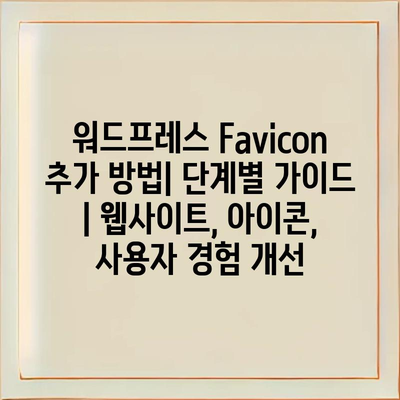워드프레스 Favicon 추가 방법| 단계별 가이드 | 웹사이트, 아이콘, 사용자 경험 개선
웹사이트의 아이콘인 Favicon은 방문자에게 강력한 첫인상을 남기는 중요한 요소입니다.
Favicon을 통해 브랜드 인식을 높이고, 사용자가 다수의 탭에서 웹사이트를 쉽게 알아볼 수 있도록 도와줍니다.
이 가이드에서는 워드프레스에서 Favicon을 추가하는 방법을 단계별로 안내합니다.
쉽고 간편하게 따라할 수 있는 이 가이드는 초보자도 쉽게 이해할 수 있도록 구성되어 있습니다.
Favicon을 추가하는 과정에서 필요한 이미지 크기와 포맷에 대한 팁도 제공하니, 끝까지 확인해 보세요.
Favicon을 추가함으로써 웹사이트의 사용자 경험을 한층 향상시키고, 방문자에게 신뢰를 줄 수 있습니다.
이제 여러분의 웹사이트를 더욱 매력적으로 만들어 보세요!
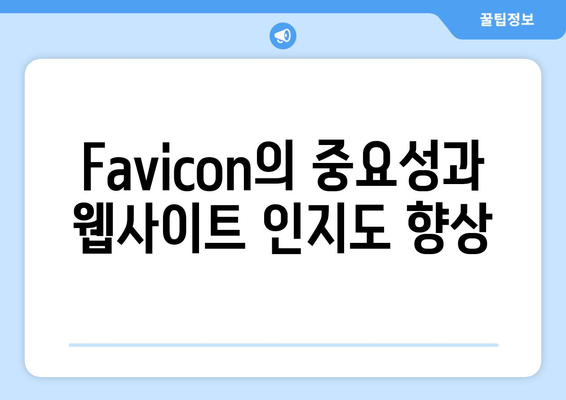
Favicon의 중요성과 웹사이트 인지도 향상
Favicon은 웹사이트의 작은 아이콘으로, 사용자의 브라우저 탭이나 즐겨찾기 목록에서 쉽게 식별할 수 있도록 도와줍니다. 이는 웹사이트의 브랜드 인지도를 높이는 데 중요한 역할을 합니다.
웹사이트를 방문하는 사용자가 여러 개의 탭을 열었을 때, 각 사이트의 Favicon은 서로 다른 사이트를 구별하는 데 큰 도움이 됩니다. 따라서 효과적인 디자인의 Favicon은 사용자 경험을 개선하고, 재방문율을 높이는 데 기여할 수 있습니다.
Favicon은 단순히 시각적인 요소일 뿐만 아니라, 웹사이트의 전문성과 신뢰성을 더욱 부각시키는 중요한 요소입니다. 고유한 아이콘은 방문자에게 더 강한 인상을 남기고, 브랜드에 대한 기억을 상기시킬 수 있습니다.
좋은 Favicon은 사용자에게 다음과 같은 이점을 제공합니다:
- 웹사이트의 인지도 향상
- 브랜드 이미지 강화
- 사용자 경험 개선
특히 작은 화면에서 웹사이트를 열었을 때, 적절한 Favicon은 더 큰 효과를 발휘합니다. 모바일 사용자들이 자주 접속하는 환경에서, 브랜드 아이콘이 돋보일 수 있도록 디자인해야 합니다.
결론적으로, Favicon은 단순한 꾸미기가 아닌, 웹사이트 운영에 있어 매우 중요한 요소임을 인식해야 합니다. 이를 통해 방문자와의 신뢰를 구축하고, 웹사이트의 성공을 뒷받침할 수 있습니다.
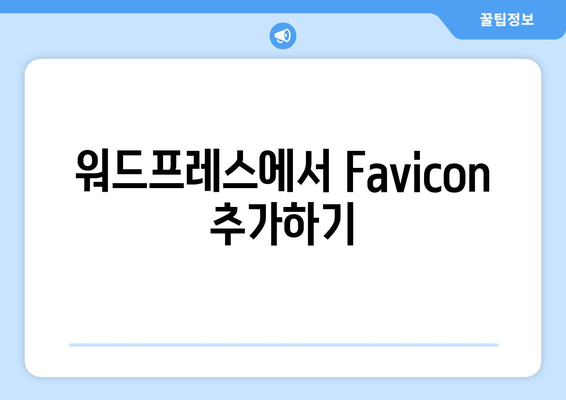
워드프레스에서 Favicon 추가하기
워드프레스 웹사이트에 Favicon을 추가하는 것은 사용자 경험을 향상시키고 사이트의 브랜드 인지도를 높이는 데 중요한 요소입니다. Favicon은 웹사이트의 아이콘으로, 주로 브라우저 탭, 즐겨찾기, 그리고 모바일 장치에서 사이트를 나타냅니다. 이 가이드는 Favicon을 추가하는 간단한 단계를 안내합니다.
Favicon을 만드는 과정은 쉽습니다. 먼저 적절한 아이콘 이미지를 준비하고, 그것을 워드프레스의 설정에 추가하면 됩니다. 이 과정에서는 Favicon의 이미지 크기, 형식 등 몇 가지 기본 사항을 고려해야 합니다.
다음 표는 Favicon을 추가하는 각 단계와 필요한 설명을 정리한 것입니다.
| 단계 | 설명 | 비고 |
|---|---|---|
| 1 | Favicon 이미지 선택 | PNG, JPG 또는 ICO 형식의 이미지를 추천합니다. |
| 2 | 대시보드 접속 | 워드프레스 대시보드에 로그인합니다. |
| 3 | 테마 맞춤화 선택 | 좌측 메뉴에서 ‘외모’ > ‘테마 맞춤화’를 클릭합니다. |
| 4 | 사이트 아이콘 추가 | 사이트 아이콘 탭을 선택하고 이미지를 업로드합니다. |
| 5 | 변경사항 저장 | 변경사항을 저장하고 사이트를 확인합니다. |
이 과정을 통해 간단하게 워드프레스에 Favicon을 추가할 수 있습니다. Favicon은 웹사이트의 브랜딩에 큰 역할을 하며, 방문자에게 전문적이고 기억에 남는 인상을 줄 수 있습니다. 따라서 이 작은 아이콘을 소중히 여기고 올바르게 설정하는 것이 중요합니다.
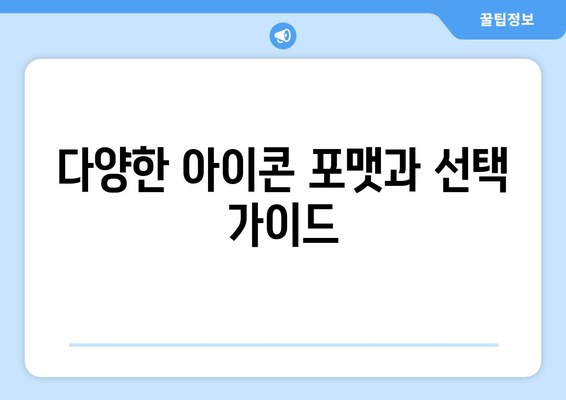
다양한 아이콘 포맷과 선택 가이드
아이콘 포맷의 종류
아이콘을 제작할 때 선택할 수 있는 다양한 포맷이 있습니다.
아이콘은 일반적으로 PNG, JPEG, SVG와 같은 포맷으로 제공됩니다. 각 포맷은 고유의 장점과 단점이 있으므로, 상황에 따라 적절한 포맷을 선택하는 것이 중요합니다. 예를 들어, PNG는 투명 배경을 지원하여 웹사이트에서 많이 사용되며, SVG는 벡터 그래픽이므로 어떤 크기로 확대하더라도 품질이 유지됩니다.
최적의 해상도
아이콘의 해상도는 사용자 경험에 큰 영향을 미칩니다.
해상도가 낮은 아이콘은 흐릿하게 보일 수 있으며, 이는 프로페셔널하지 않은 느낌을 줄 수 있습니다. 따라서 고해상도 이미지를 사용하는 것이 좋습니다. 일반적으로 16×16, 32×32, 48×48 픽셀 사이즈의 아이콘이 많이 사용되며, Retina 디스플레이를 지원하는 경우 더 높은 해상도의 아이콘을 사용하는 것이 바람직합니다.
아이콘 색상 선택
아이콘의 색상은 브랜드의 이미지를 나타내는 중요한 요소입니다.
색상은 사용자의 시선을 끌고 브랜드를 인식하는 데 큰 영향을 미칩니다. 따라서 아이콘 색상은 브랜드의 고유 색상과 잘 조화되어야 합니다. 일반적으로 단순한 색상 조합이 효과적이며, 너무 많은 색상을 사용하면 혼란스러울 수 있습니다. 일반적으로 2~3가지 색상을 사용하는 것이 좋습니다.
시각적 일관성 유지
웹사이트 내 모든 아이콘의 스타일이 일관적이어야 사용자 경험을 개선할 수 있습니다.
웹사이트 전반에 걸쳐 사용하는 아이콘은 서로 스타일이 일치해야 합니다. 같은 두께, 색상, 형태를 유지하는 것이 중요하며, 이를 통해 사용자는 웹사이트를 더 편리하게 탐색할 수 있습니다. 일관성은 브랜드 인식에도 도움이 됩니다.
아이콘 테스트와 피드백
아이콘을 적용한 후에는 반드시 사용자 피드백을 받아야 합니다.
아이콘을 적용한 후 사용자로부터 피드백을 받아보는 것이 매우 중요합니다. 사용자가 아이콘을 이해하지 못하거나 혼란스러워하는 경우, 사용성을 높이기 위한 수정이 필요할 수 있습니다. 테스트를 실시하여 사용자 경험을 분석하고 개선점을 찾는 것이 좋은 방법입니다.
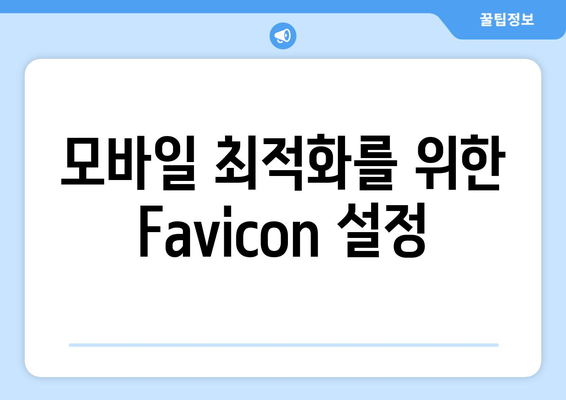
모바일 최적화를 위한 Favicon 설정
1, Favicon 선택 및 디자인
- 모바일 환경에서는 작은 화면에서도 잘 보이는 Favicon 디자인이 중요합니다.
- 단순하고 직관적인 디자인은 사용자에게 빠르게 인식됩니다.
- 브랜드 색상과 이미지 요소를 활용해 인상적인 아이콘을 만드는 것이 좋습니다.
1.1 Favicon의 크기와 형식
모바일 장치에서는 Favicon의 크기가 작아야 하므로, 16x16px 또는 32x32px 크기를 추천합니다. PNG 형식이나 ICO 형식으로 저장하면 대부분의 브라우저에서 호환됩니다.
1.2 색상과 대비
선명한 색상과 높은 대비는 Favicon을 더욱 눈에 띄게 합니다. 어두운 배경 위에 밝은 색을 사용하면 시각적인 효과가 극대화됩니다.
2, Favicon 추가 방법
- 워드프레스 관리자 페이지에서 테마 설정으로 이동합니다.
- 사이트의 아이콘 섹션에서 이미지를 업로드합니다.
- 업로드 완료 후, 저장 및 미리 보기를 통해 적용 상태를 확인합니다.
2.1 WP Customizer 사용하기
워드프레스에서는 WP Customizer를 이용해 Favicon을 쉽게 추가할 수 있습니다. 사이트 아이디를 통해 손쉽게 원하는 이미지를 업로드할 수 있습니다.
2.2 코드 직접 삽입하기
테마의 헤더 파일에 직접 코드를 삽입하여 Favicon을 추가할 수도 있습니다. 이 경우에는 사용자가 코드를 직접 입력해야 하므로 주의합니다.
3, 모바일 최적화 후 사용자 경험 개선
- 최적화된 Favicon은 웹사이트의 인지도를 높이고 사용자에게 좋은 인상을 줍니다.
- 모바일 사용자들이 자주 사용하는 기능에 손쉽게 접근할 수 있도록 도와줍니다.
- 리디렉션이나 메타 태그와 함께 설정하면 더욱 효과적인 결과를 얻을 수 있습니다.
3.1 인지도를 높이는 방법
브랜드의 아이덴티티를 강화하고 사이트를 일관되게 보여주는 것이 중요합니다. 특히 모바일에서 자주 보이는 정보나 기능과 일치하도록 설정하면 효과적입니다.
3.2 캐시와 로드 속도
최적화된 Favicon은 캐시에 저장되어 로딩 속도가 빨라집니다. 이는 사용자 경험을 개선하고 더 많은 방문자를 유치할 수 있는 방법입니다.
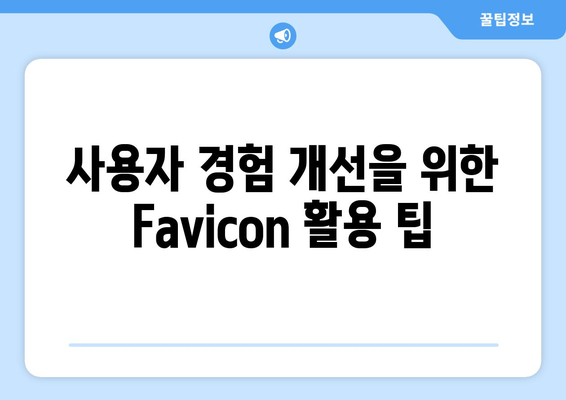
사용자 경험 개선을 위한 Favicon 활용 팁
Favicon의 중요성과 웹사이트 인지도 향상
Favicon은 브랜드 인지도를 높이는 필수 요소로, 작은 아이콘이지만 큰 영향을 미칩니다. 웹사이트를 방문하는 사용자는 Favicon을 통해 사이트의 정체성을 빠르게 인식하게 되며, 이는 사이트 재방문 소식과도 연결됩니다.
“Favicon은 브랜드를 시각적으로 대표하며 사용자가 사이트를 쉽게 식별할 수 있도록 도와줍니다.”
워드프레스에서 Favicon 추가하기
워드프레스에서는 내 디자인 메뉴에서 Favicon을 간편하게 추가할 수 있습니다. 사이트 아이콘 설정을 통해 원하는 이미지를 업로드하면, 자동으로 웹사이트의 Favicon으로 지정됩니다.
“워드프레스 효율적인 커스터마이징을 통해 쉽게 Favicon을 추가하는 방법은 많은 사용자에게 도움이 됩니다.”
다양한 아이콘 포맷과 선택 가이드
Favicon의 포맷은 .ico, .png, .svg 등 다양합니다. 각 포맷마다 장단점이 있으며, 해상도와 호환성을 고려하여 최적의 포맷을 선택해야 합니다.
“아이콘 포맷의 선택은 웹사이트의 시각적 퀄리티뿐만 아니라 로딩 속도에도 영향을 미칩니다.”
모바일 최적화를 위한 Favicon 설정
모바일 사용자 증가에 따라, 모바일 최적화된 Favicon 설정이 필수입니다. 최소화된 크기에서 선명하게 보이는 Favicon은 모바일 경험을 크게 향상시킵니다.
“모바일에서의 Favicon은 사용자가 사이트를 쉽게 식별하게 하는 중요한 요소입니다.”
사용자 경험 개선을 위한 Favicon 활용 팁
일관된 Favicon 디자인은 사용자의 신뢰도를 증가시키고, 웹사이트 방문 경험을 더욱 긍정적으로 만들어 줍니다. 색상과 형태에 대한 고민을 통해 브랜드 이미지와 일치하는 디자인을 선택해야 합니다.
특히 다양한 기기에서 잘 보이도록 최적화된 크기와 형식을 유지하는 것이 중요합니다. 마지막으로, Favicon이 사이트의 다른 디지털 자산과 조화를 이룰 수 있도록 설정하세요.
“잘 디자인된 Favicon은 단순한 아이콘을 넘어, 사용자 경험을 향상시키는 핵심 요소입니다.”
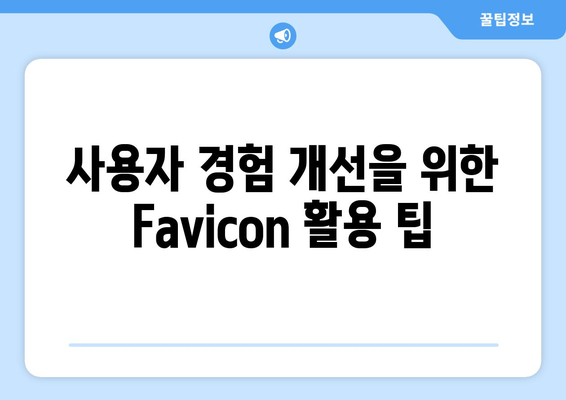
워드프레스 Favicon 추가 방법| 단계별 가이드 | 웹사이트, 아이콘, 사용자 경험 개선 에 대해 자주 묻는 질문 TOP 5
질문. Favicon이란 무엇인가요?
답변. Favicon은 브라우저의 주소창이나 즐겨찾기 목록에 표시되는 작은 아이콘입니다. 웹사이트의 브랜드를 강화하고 사용자 경험을 개선하는 데 중요한 역할을 합니다.
초기 설정 시 간편하게 추가해주면 사이트에 대한 인상을 좋게 만들 수 있습니다.
질문. 워드프레스에서 Favicon을 어떻게 추가하나요?
답변. 워드프레스에서 Favicon을 추가하는 가장 간단한 방법은 대시보드의 외모 > 커스터마이즈 > 사이트 아이콘 메뉴로 이동하는 것입니다.
여기서 원하는 이미지를 선택하여 업로드하면 손쉽게 설정할 수 있습니다.
질문. Favicon 이미지의 권장 크기는 얼마인가요?
답변. Favicon 이미지는 일반적으로 16×16 픽셀 또는 32×32 픽셀 크기로 제작하는 것이 이상적입니다.
또한, 고해상도에서 잘 보이도록 .png 또는
질문. Favicon을 추가한 후 바로 반영되지 않는데, 왜 그런가요?
답변. Favicon을 추가한 후 브라우저의 캐시 때문에 일부 사용자에게 기존의 아이콘이 계속 표시될 수 있습니다.
이 경우 캐시를 삭제하거나 Ctrl + F5 키를 눌러 페이지를 새로 고침하면 변경한 아이콘이 보입니다.
질문. Favicon을 변경하면 SEO에 영향을 미치나요?
답변. Favicon 그 자체는 SEO에 직접적인 영향을 미치지 않지만,
브랜드 인식을 높이며 사용자 경험을 개선하여 간접적으로 긍정적인 영향을 줄 수 있습니다. 다양한 사용자 경험 요소를 고려하는 것이 좋습니다.